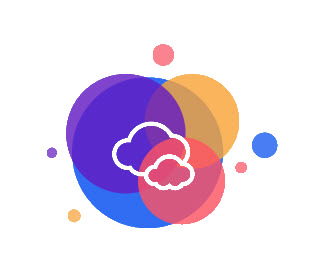Azure Active Directory Join , Cihazların bulut tabanlı yönetiminin gerçekleşmesini sağlayabilirsiniz ve Azure Active Directory veya senkronize edilmiş Active Directory hesapları ile ( iş ve okul ) oturum açılabilmesine olanaklı hale gelebilmektedir. Bu sayede organizasyonunuzda hibrid ortam mevcut ise hem bulut hemde on-premise yani şirket içi uygulamalara ve diğer kaynaklara erişim olanağı sağlamaktadır.
Şimdi Azure AD Join işlemlerini nasıl gerçekleştiririz ? Bununla alakalı uygulama işlemi gerçekleştireceğiz.
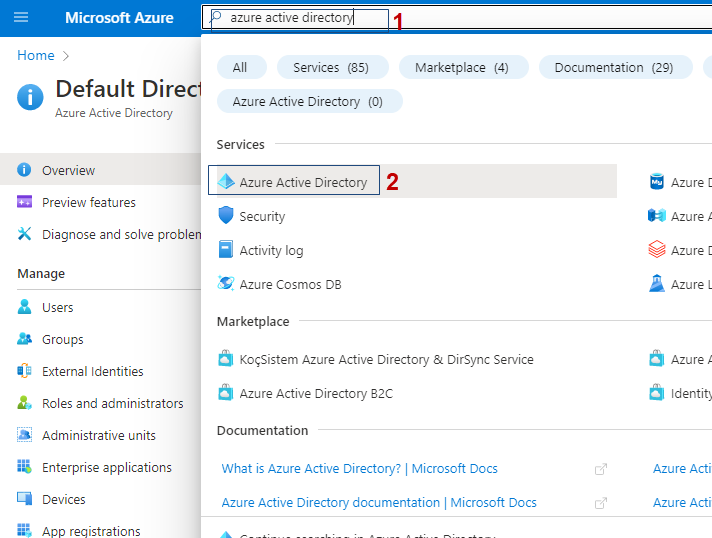
Azure Active Directory ekranımızdaki ilgili Tenant içerisinden ” Manage “ bölümü altında bulunan ” Devices “ seçeneğini seçeriz.
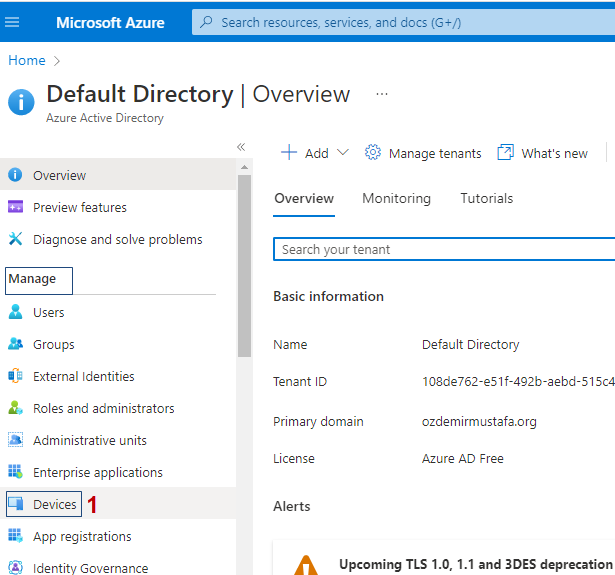
Kayıtlı Cihazlarımız mevcut ise bu ekranda görüyor olacağız.
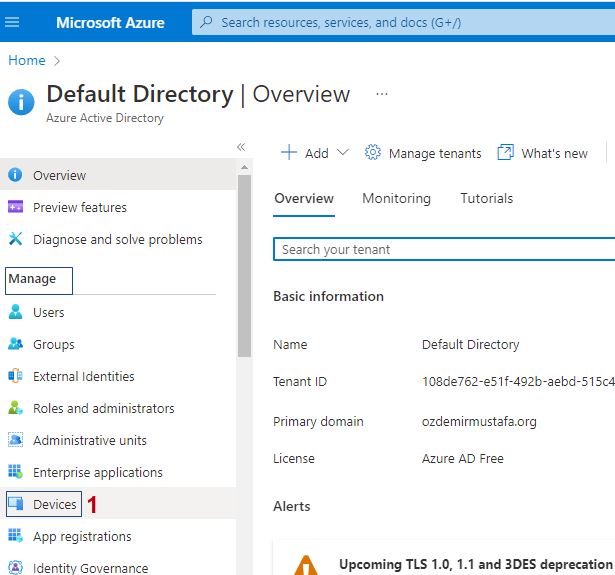
Etkinleştirme işlemini gerçekleştirebilmek için ” Devices settings “ seçeneğini seçerek devam ederiz.
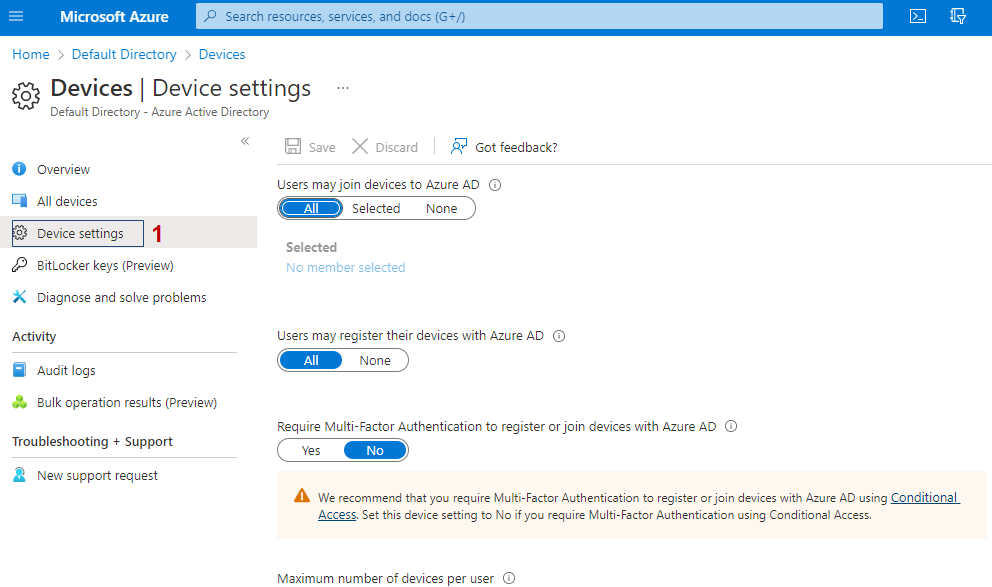
Tüm kullanıcılar veya seçili kullanıcılar için Etkinleştirmek için , ” Selected “ seçeneğini seçeriz. ” No member selected ” seçeneğini seçerek , istediğimiz kullanıcıyı ekleme işlemi gerçekleştiririz.
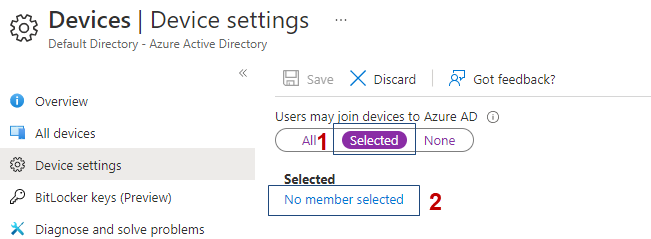
Hesap ekleme işlemi için ” Add “ seçeneğini seçerek istediğimiz kullanıcıyı tıklayarak ” Select ” seçeneğini seçeriz.
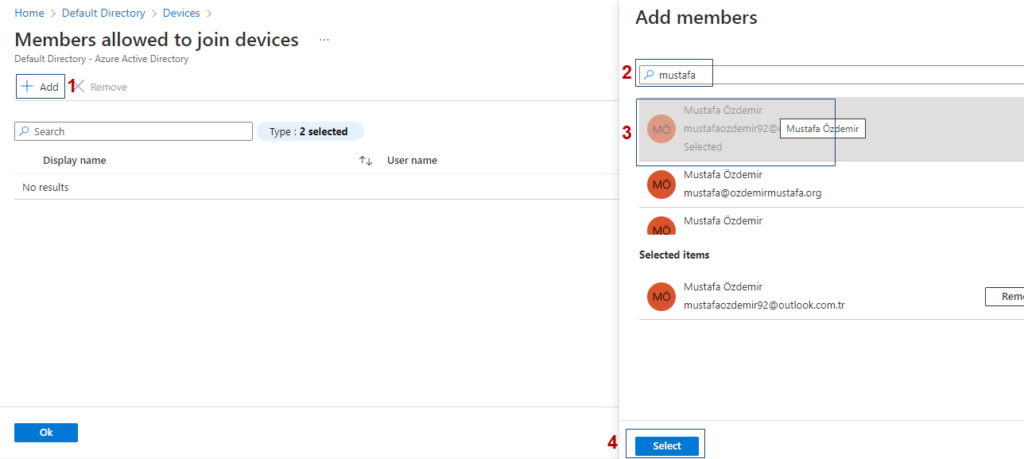
Kullanıcımızın eklendiğini görürüz. ” OK “ seçeneğini seçerek devam ederiz.
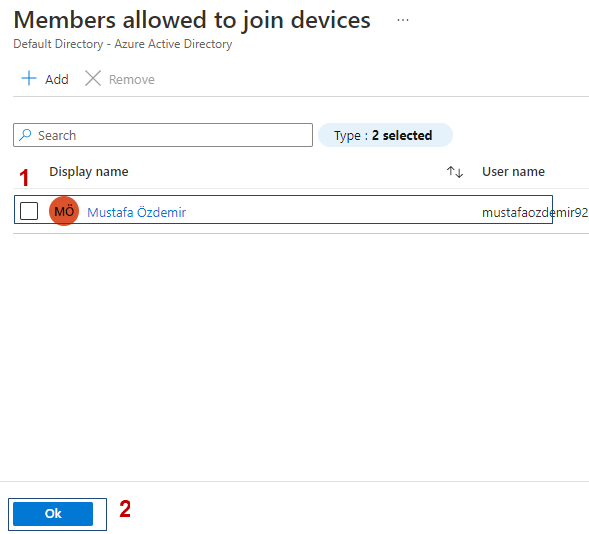
” Users may register their devices with Azure AD “ seçeneğini ” All “ konumuna getirirek , Kullanıcıların Azure Active Directory ile Cihazlara kaydolmasını zorunlu kılmasını sağlayabiliriz.
” Require Multi-Factor Authentication to register or joing devices with Azure AD “ seçeneğinde ” Yes “ seçeneğini seçerek , Azure Active Directory ortamına dahil olacak cihazların , Çok faktörlü kimlik doğrulamayı kullanmasını sağlayabiliriz.
Ve Aşağıdaki uyarıda ” Conditional Access Policy “ kullanımını sağlıyorsanız , bu çok faktörlü kimlik doğrulama sürecini etkinleştirmek için ” Require Multi-Factor Authentication to register or joing devices with Azure AD “ seçeneğimizi ” No “ seçerek devam ederiz.
Bu işlemleri gerçekleştirdiğimizde ” Save “ seçeneğini seçerek devam ederiz.
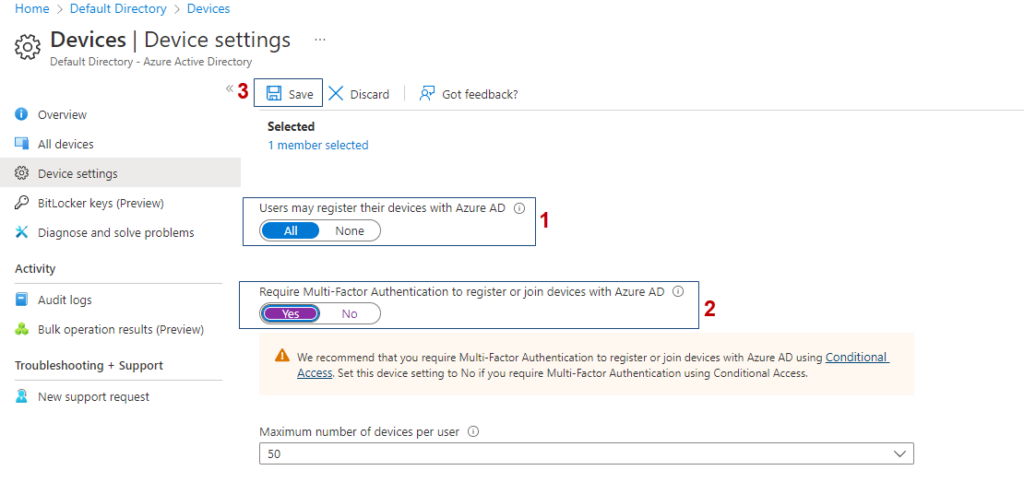
Konfigürasyonlarımızda güncelleme işlemi devam ediyor.
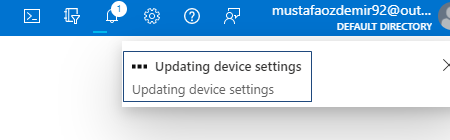
Ayarlar kaydedildi ve Azure Active Directory Join ile Tanımlamış olduğumuz kullanıcıyla Artık bir cihazı Azure Active Directory Tenant’ıma katabilmemiz için çok faktörlü kimlik doğrulamaya ihtiyacımız olacak.
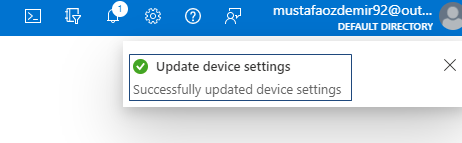
Windows 10 Makinemizde ” Settings “ bölümünde ” Account “ konfigürasyonlarına girerek , Bölüm içerisinde bulunan ” Access work or school “ seçeneğini seçerek ” Connect “ uygulaması sonrası, Active Directory için belirlemiş olduğumuz Hesabımızın bilgilerini girerek devam edebiliriz.
” Joing this device to Azure Active Directory “ seçeneğini seçerek , Azure AD üzerinde oluşturmuş olduğumuz kimlik bilgilerini girerek , Cihazımızı AD Join işlemi gerçekleştirebiliriz.Katılım için farklı doğrulamalar ile gerçekleştirebilirsiniz.
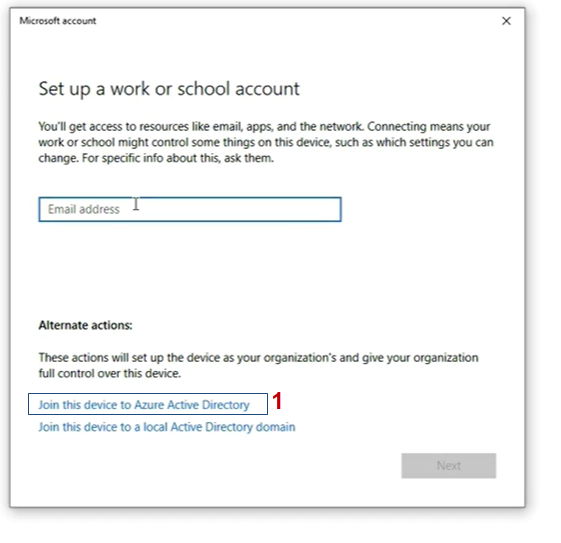
Makalemi zaman ayırıp okuduğunuz için çok teşekkür ederim. Diğer makalelerimde görüşmek üzere.
Faydalı olması Dileğiyle.